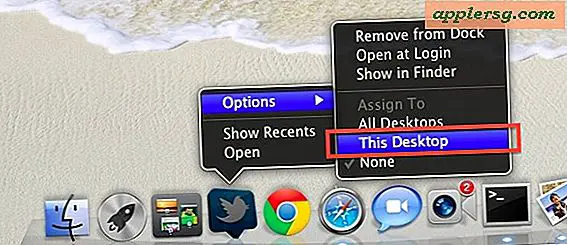Slik oppdaterer du manuelt berøringslinjen på MacBook Pro

Berøringslinjen på MacBook Pro endres dynamisk avhengig av hvilket program som er åpent og hvilken handling som skjer i Mac OS. Eller i det minste, det er det som skal skje. Touch Bar stopper sjelden, arbeider, blir sittende fast og blir uforsvarlig, kanskje til og med viser en feil knapp, eller viser en tom knapp som ikke gjør noe. Typisk kommer berøringsbjelken seg tilbake i fungerende rekkefølge når berørt program blir responsivt, avsluttet, eller appen er kraftig, men noen ganger må du kanskje tvinge berøringslinjen til å oppdatere og laste på nytt manuelt.
Vi viser deg hvordan du kan gjenopprette Touch Bar på en Mac, så vel som hvordan du målretter bare Control Strip-delen av Touch Bar for å tvinge den til å oppdateres.
Husk at berøringslinjen er den hele berørbare stripen over toppen av nye MacBook Pro-tastaturer, mens kontrollstrimmelen er rett til høyre på Touch Bar-displayet. Du kan målrette begge deler, eller enten for å manuelt tvinge dem til å oppdatere.
Force gjenoppstart berøringslinjen på MacBook Pro
Du kan tvinge berøringslinjen til å oppdatere og laste på nytt ved å drepe "Touch Bar Agent" -prosessen. Du kan gjøre dette enten aktivitetsovervåkingsprogrammet eller kommandolinjen, det som passer best for ditt ferdighetsnivå:
Forfriskende berøringslinje fra aktivitetsmonitor:
- Åpne Aktivitetsovervåkingsprogrammet, funnet i / Programmer / Verktøy /
- Finn og finn "Touch Bar Agent" prosess og drep det

Forfriskende berøringslinje fra kommandolinjen:
- Åpne Terminal-applikasjonen, funnet i / Programmer / Verktøy / katalog
- Skriv inn følgende kommandosyntax:
- Trykk på returknappen for å drepe og oppdatere berøringslinjen
pkill "Touch Bar agent"
Slik oppdaterer du kontrollstripen på berøringslinjen
For å manuelt tvinge bare Control Strip-delen av Touch Bar på Mac OS for å laste om igjen, vil du vende deg til kommandolinjen.
- Åpne Terminal-applikasjonen, funnet i / Programmer / Verktøy / mappe
- Skriv følgende syntaks nøyaktig:
- Trykk på retur-tasten for å drepe og gjenoppstarte kontrollstripen (berøringslinjen)
killall ControlStrip
Målretting bare kontrollstripen vil vanligvis løse problemet med mystery blank button.

Hvis du tvinger berøringslinjen til å oppdatere og laste om igjen, kan det løse problemer med enten berøringslinjen eller kontrollstripen, eller begge deler, men noen ganger kan det hende du må starte hele Mac-maskinen for å løse mer stædige problemer hvis berøringslinjen er helt uforsvarlig.